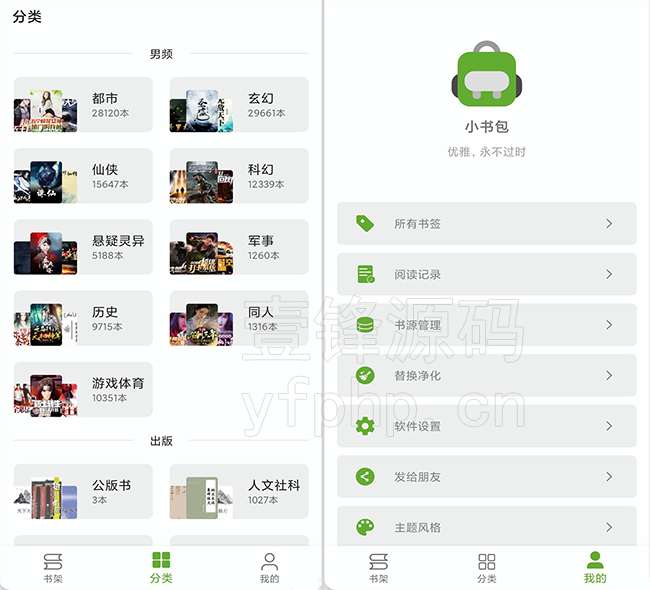基于官方简体中文语言版,绿化适度删减,免激活免安装。
采用CCMaker.exe工具下载的官方简体中文语言版安装包;
用Adobe产品修改激活工具GenP + UXP主屏幕扩展之新建文档修复版 ot vposy;
支持主屏幕正常加载、新版/旧版新建文档功能全部正常(可在软件选项停用主屏幕)
摆脱官方安装程序的限制,支持适用 64位 Windows 7 或更高版本;
官方版和用原版安装程序改装版仅支持 Windows v1803 或更高版;
加入CG运行库Dll(NVIDIA Runtime Library), 支持在GPU上运行;
可选关联文件类型、可选预览PSD缩略图;支持拖拉图片到软件界面;
加入第三方扩展预览缩略图外壳扩展Dll(MysticThumbs64 v1.9.8)
支持打开导出ICO/CUR格式(加入第三方增效工具: ICOFormat v2.1f1)
保留了自带扩展功能、增效工具、滤镜、所有打开新建及导出文件格式支持;
加入官方增效工具CameraRaw 滤镜功能(无相机预设文件及镜头配置文件)
无非必要的附加程序及组件,软件退出后无相关程序驻留进程,减少软件故障;
CCXProcess, CCLibrary, AAM, AdobeIPCBroker, IPCBox, HDBox, LCC, ICC;
Application Manager, Creative Cloud Experience, Creative Cloud CoreSync;
删除扩展:Adobe Stock,Creative Cloud Libraries(库面板依赖调起创意云程序)
删除组件:Deep_Font(非必要的字体), PDFL(PDF字体), PDF(PDF预设文件)
删除组件:Linguistics(拼写检查相关), Adobe Spaces(学习面板教程演示组件)
删除组件:DynamicLinkMediaServer(视频导入输出支持)
删除组件:Adobe Media Encoder(视频导入转码支持)
删除Sniffer, PIP.dll, 错误反馈, 日志上报等不必要的文件;
系统要求
Windows 7 x64, Windows 10 x64 所有版本
其它说明
如何使用新版【新建文档】界面?
点击->菜单->文件-> 新建,它就是新版【新建文档】界面
如果在主页面屏幕点新建按钮,则为旧版【新建文档】界面
如何停用【主屏幕】,又不影响其它功能?
PS2020的主页屏幕加载较慢,建议停用它,加快启动速度!
首先随便新建个文档,进入界面后,点菜单->首选项->自动显示主屏幕->取消即可;
提示:如果在主页屏幕界面,点菜单->首选项->自动显示主屏幕->取消则不会生效。
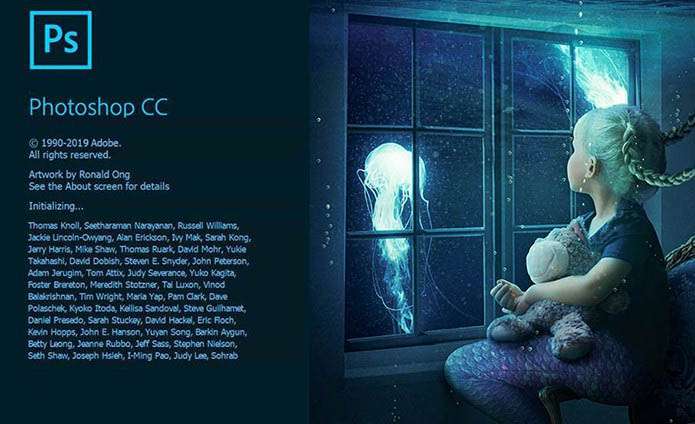

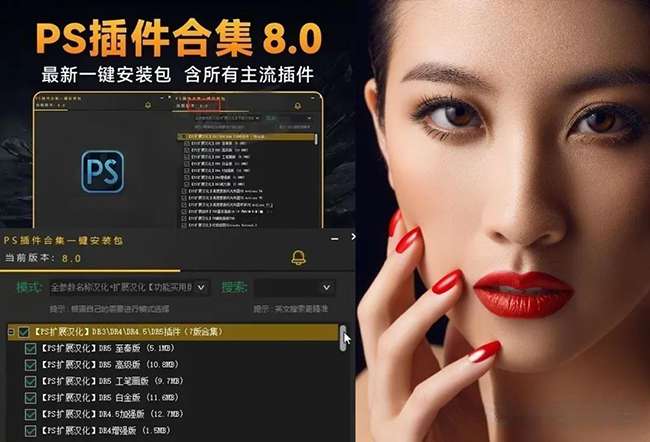
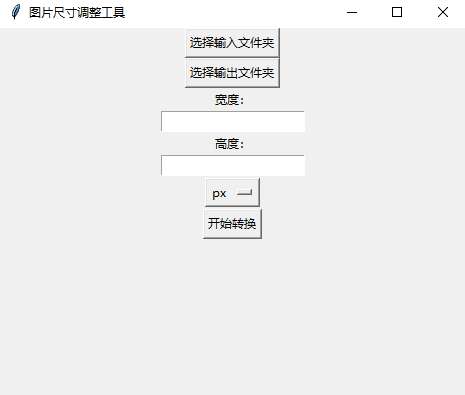
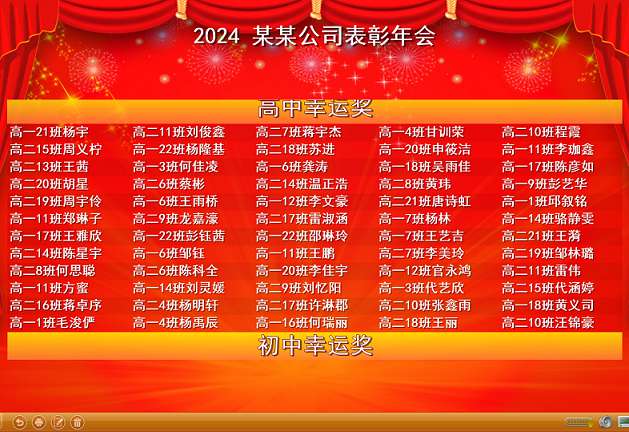
![VSCode 1.81.1最新插件绿色整合版[Windows]](https://lz.1024yf.cn/2023/08/20230813135054384.jpg)